在现代社会中手机已经成为人们生活中不可或缺的重要工具,而无线网络更是手机使用的基础,在使用手机连接无线网络时,我们经常会遇到需要更改无线路由器的WiFi名称的情况。要更改无线路由器的WiFi名称,我们可以通过手机进行操作,简单方便。接下来让我们一起了解一下手机如何更改无线路由器的WiFi名称的具体步骤。
手机怎么更改无线路由器的WiFi名称步骤
方法如下:
打开手机主界面,打开一个“浏览器”
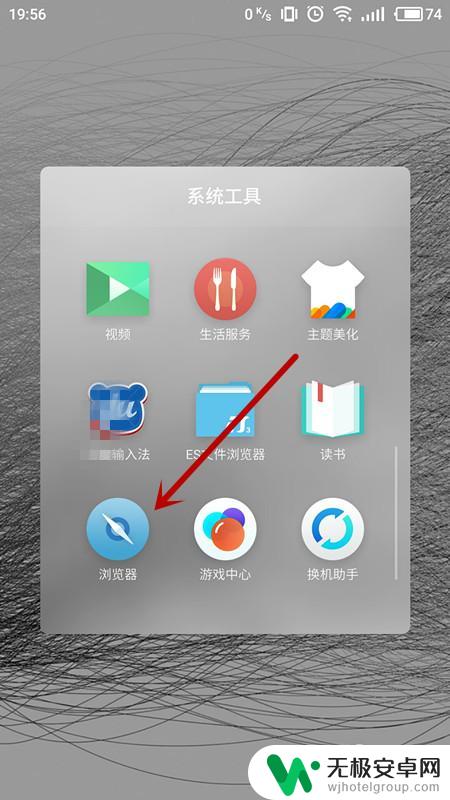
进入到浏览器页面后,点击选择“搜索栏”
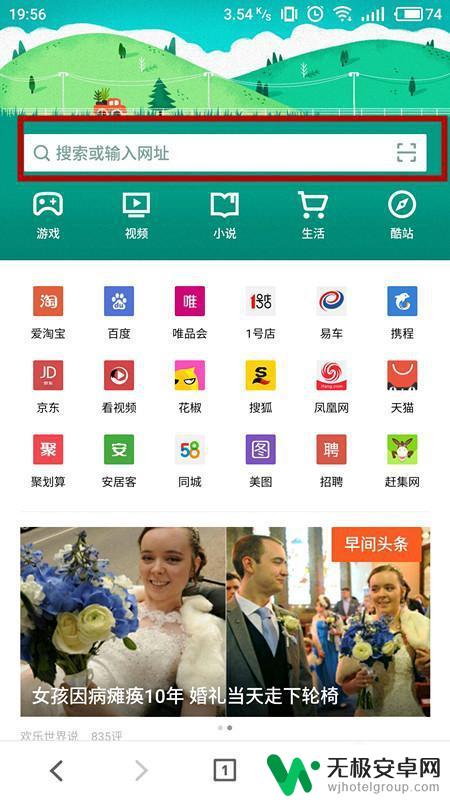
在搜索栏中输入“192.168.1.1”进入无线路由器WIFI后台。
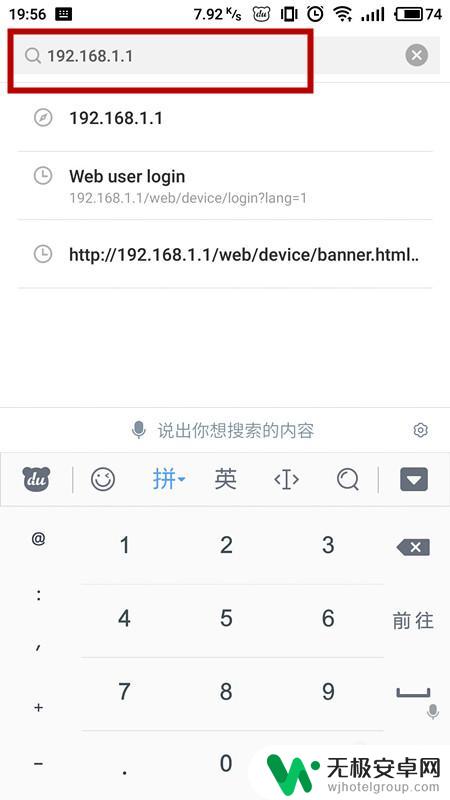
进入后台后,输入账户用户名进行登录,默认账户密码都是admin。
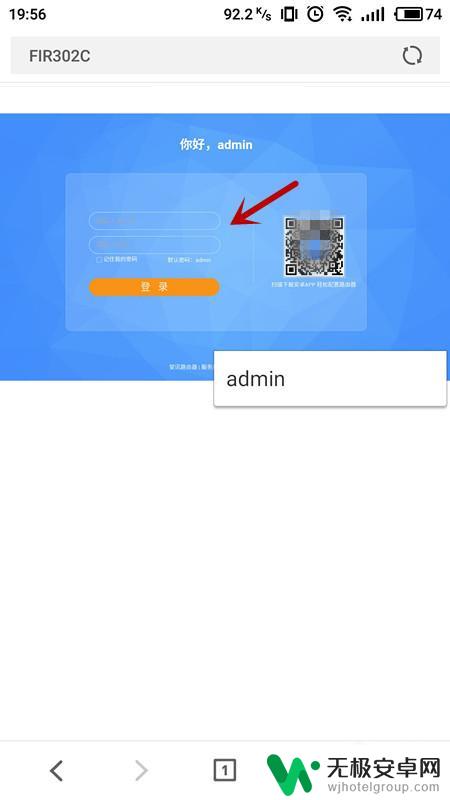
成功登入后台后,选择“无线设置”
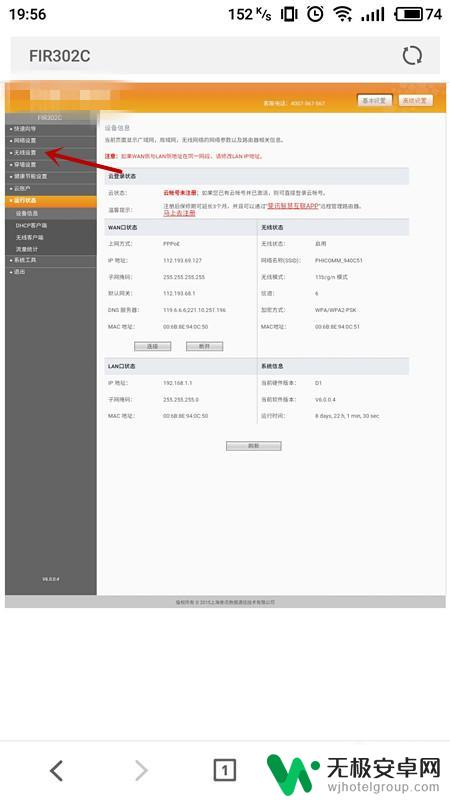
进入到无线基本设置界面,可以看到很多设置项,不要胡乱操作避免WIFI崩溃,找到“网络名称(SSID)”
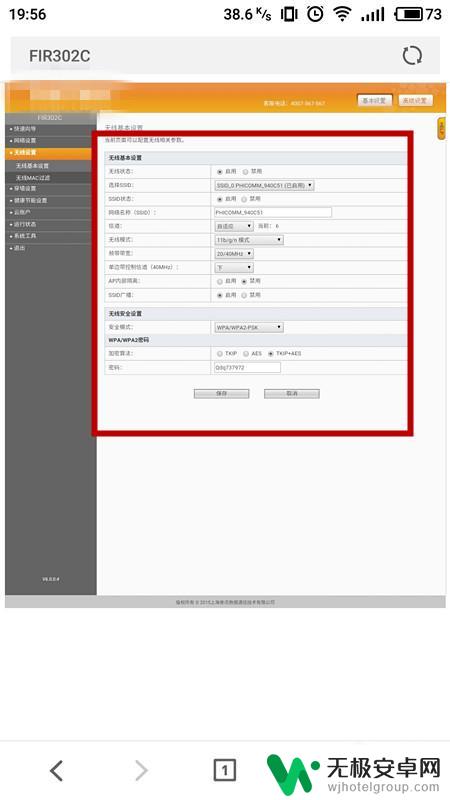
对网络名称进行修改。
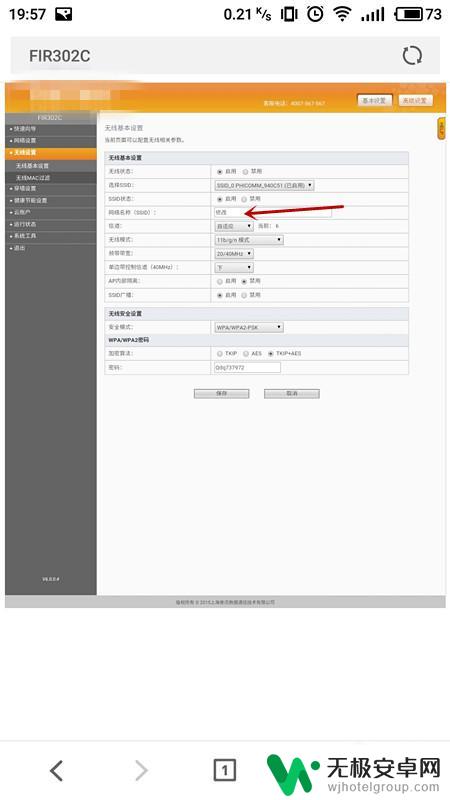
修改完成后,点击下方“保存”
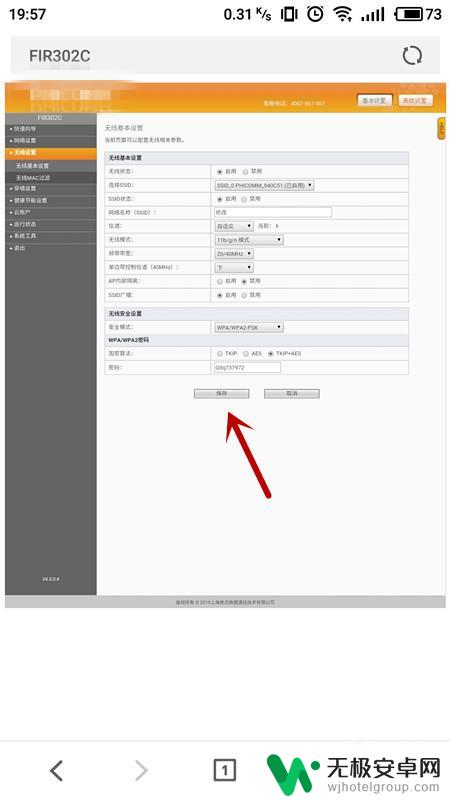
等待片刻设置即可生效,此过程中不要突然关闭网页,会导致WIFI无法继续使用。
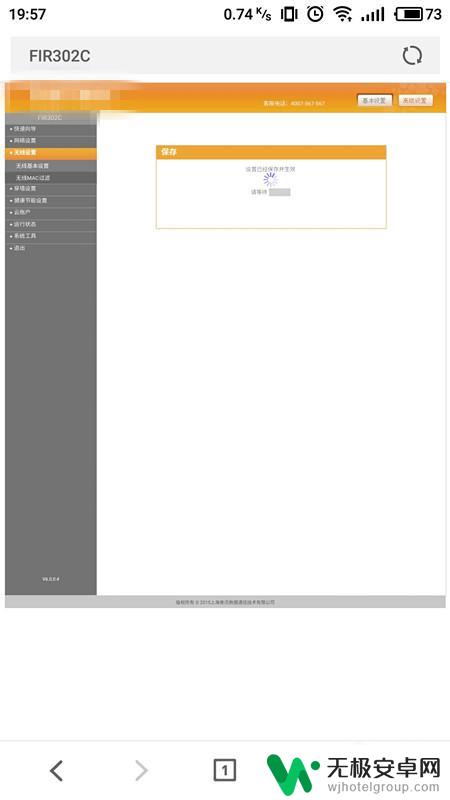
以上就是用手机改wlan的全部内容,如果你遇到这个问题,可以按照以上方法进行解决,希望这些方法能对大家有所帮助。










